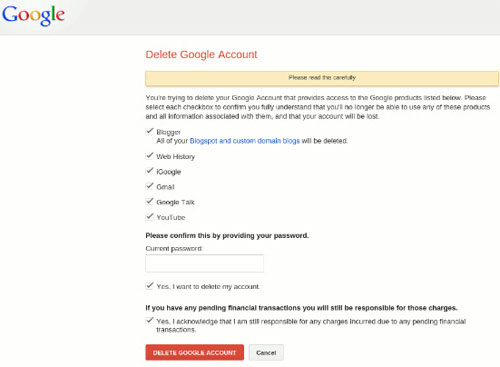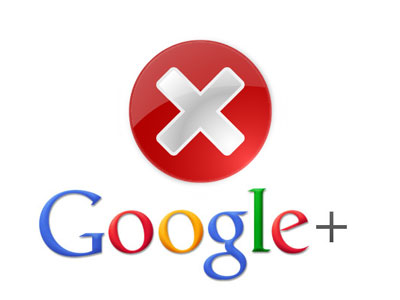
Bạn đang có quá nhiều tài khoản Google, Gmail dẫn đến việc không dùng hoặc để lãng phí và khó quản lý. Bài viết sau đây Congtoan xin chia sẻ cách xóa hẳn hoàn toàn tài khoản Google, Gmail của bạn.
Bước 1: Nhấp chuột vào địa chỉ email ở góc trên cùng bên phải màn hình. Trong trình đơn xuất hiện, nhấn vào liên kết “Account”.
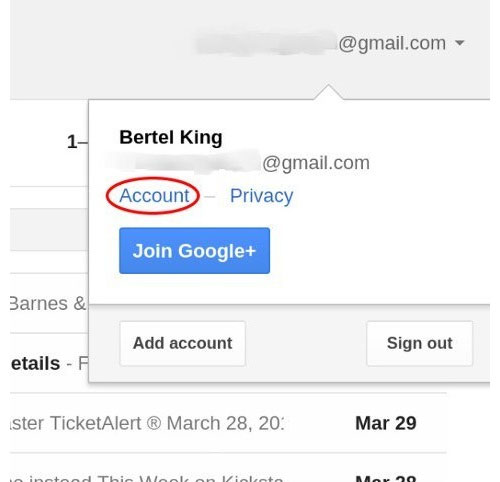
Bước 2: Trong trang Accounts, bạn sẽ được cung cấp thông tin liên quan tới toàn bộ tài khoản Google, chứ không chỉ tài khoản Gmail. Tại đây nhấn vào mục “Products” ở phía bên trái.
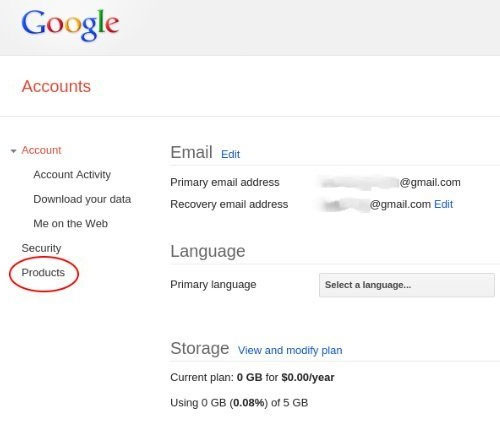
Bước 3: Bạn sẽ được liệt kê tất cả các sản phẩm Google gắn với tài khoản của mình. Nhấn vào liên kết “Edit” ở cạnh “Your Products”.
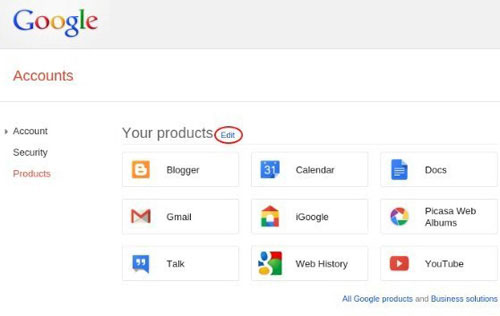
Bước 4: Thông thường khi tạo địa chỉ Gmail mới, bạn sẽ được cung cấp một tài khoản Google mới đi kèm với địa chỉ Gmail đó. Đối với một tài khoản Google cũ không còn sử dụng, có thể bạn sẽ muốn xóa hoàn toàn tài khoản Google đó. Tuy nhiên, nếu bạn có nhiều địa chỉ Gmail gắn với một tài khoản Google, có thể bạn chỉ muốn xóa một địa chỉ Gmail cụ thể, hãy chắc chắn là bạn xóa đúng tài khoản Gmail mà mình không muốn dùng.
Nếu muốn xóa một tài khoản Gmail cụ thể, nhấn chuột vào “Remove Gmail permanently” và chuyển tới bước 5a.
Nếu bạn muốn xóa toàn bộ tài khoản Google, chọn “Close account and delete all services and info associated with it” và chuyển tới bước 5b.
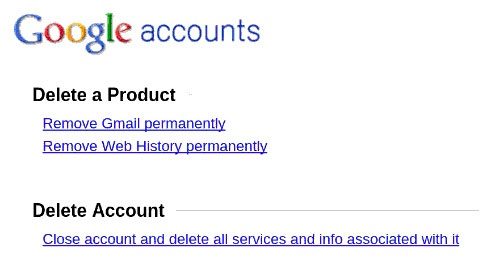
Bước 5a: Nhấp chuột đánh dấu ô vuông trước “Yes, I want to permanently delete…” và nhập vào tài khoản Gmail chính gắn với tài khoản Google của bạn, nhập vào password (mật khẩu) hiện tại, nhấn nút “Remove Gmail”.
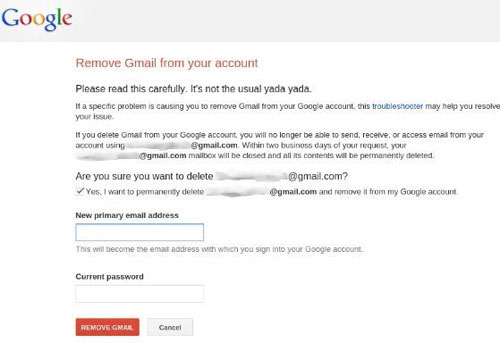
Bước 5b: Nếu bạn chắc chắn muốn xóa toàn bộ tài khoản Google, nhấp chuột để đánh dấu các ô trước mỗi dịch vụ Google mà bạn muốn ngừng sử dụng, gõ vào password hiện tại. Sau đó, nhấp chuột đánh dấu các mục xác nhận rằng bạn muốn xóa tài khoản giống như dưới đây, sau đó nhấn vào nút “Delete Google Account”.